排除
在本部分中,可以查看所有为病毒防护检测和防火墙 IDS 规则创建的排除的列表。本新部分包含所有排除,提高其可见性并简化其管理。
单击某个排除或选择多个排除,然后单击检测按钮来管理排除:
•![]() 更改分配 - 更改将应用排除的目标计算机。
更改分配 - 更改将应用排除的目标计算机。
•![]() 显示受影响的计算机 - 查看已应用排除的计算机。
显示受影响的计算机 - 查看已应用排除的计算机。
•![]() 审核日志 - 显示选定排除的审核日志。
审核日志 - 显示选定排除的审核日志。
•![]() 删除 - 删除排除。
删除 - 删除排除。
•![]() 访问组 >
访问组 > ![]() 移动 - 将对象移动到另一个静态组,在其中可供对目标组有足够权限的用户使用。当解决其他用户的访问问题时,更改“访问组”非常有用。 访问组根据用户的访问权限设置对象的静态组和对象的访问权限。
移动 - 将对象移动到另一个静态组,在其中可供对目标组有足够权限的用户使用。当解决其他用户的访问问题时,更改“访问组”非常有用。 访问组根据用户的访问权限设置对象的静态组和对象的访问权限。
如果已排除的检测或防火墙操作再次出现在托管计算机上,则命中次数列将显示已应用排除的次数。
通过策略迁移排除
在 ESET PROTECT 中,无法通过策略创建病毒防护检测排除。如果策略以前包含排除,请按照以下步骤操作以将排除从策略迁移到 ESET PROTECT 中的排除列表:
1.导航到配置 > 高级设置,然后单击包含排除的策略并选择显示详细信息。
2.依次单击设置 > 检测引擎。
3.单击检测排除旁边的查看。
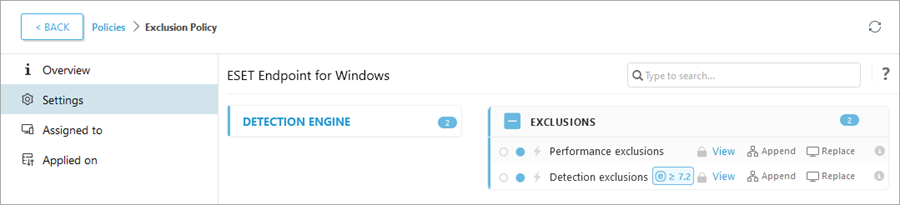
4.单击导出按钮,然后单击下载导出的数据旁边的相应按钮并保存 export.txt 文件。单击确定。
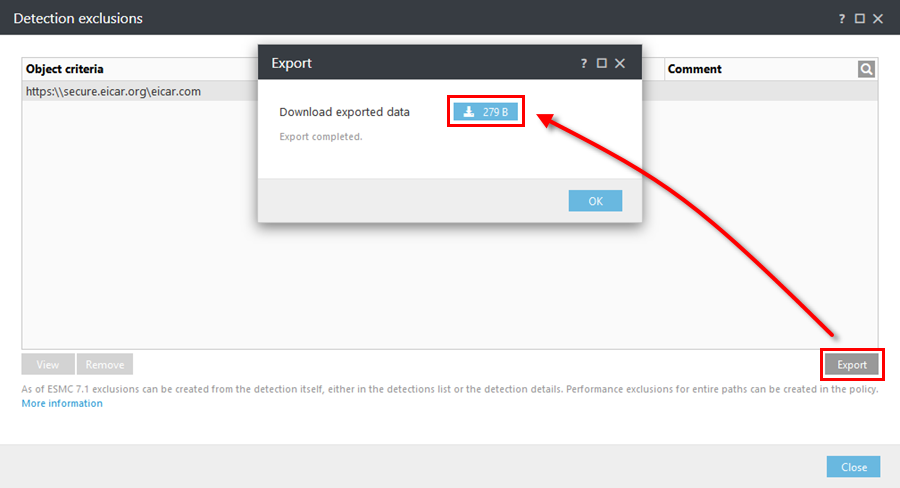
5.在 ESET PROTECT Web 控制台中,导航到更多 > 排除。
6.单击导入按钮,以从文件导入检测排除。单击选择要上载的文件,然后浏览并找到 export.txt 文件或拖放该文件。
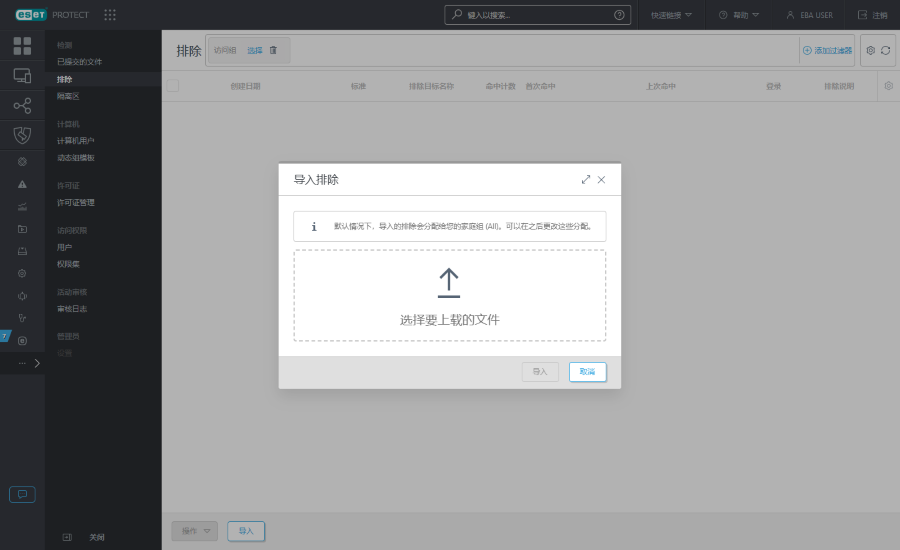
7.单击导入按钮以导入检测排除。导入的检测排除将显示在排除列表中。
排除分配限制 •原始排除分配不会保留。默认情况下,导入的检测排除会分配给家庭组中的计算机。要更改排除分配,请单击相应排除并选择 •只可以将排除(适用于 |
过滤器和布局自定义
可以自定义当前的 Web 控制台屏幕视图:
•管理侧面板和主表。